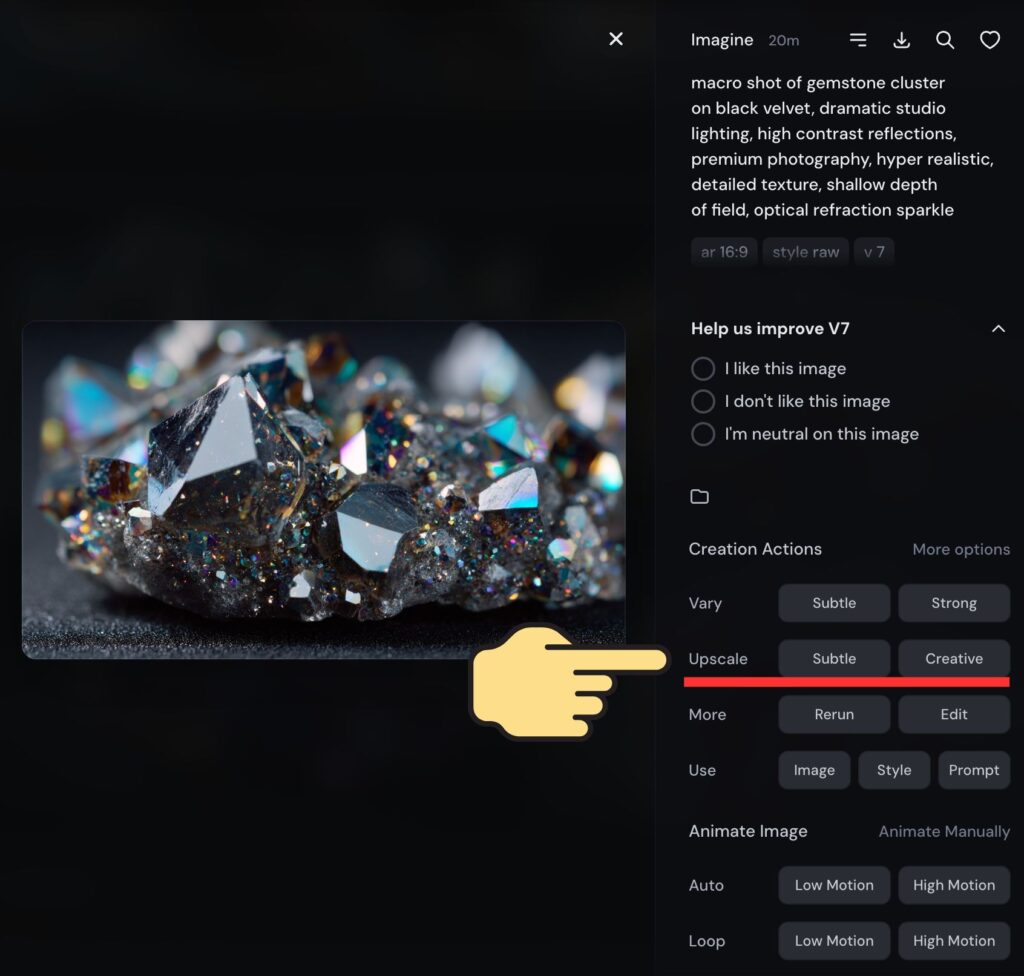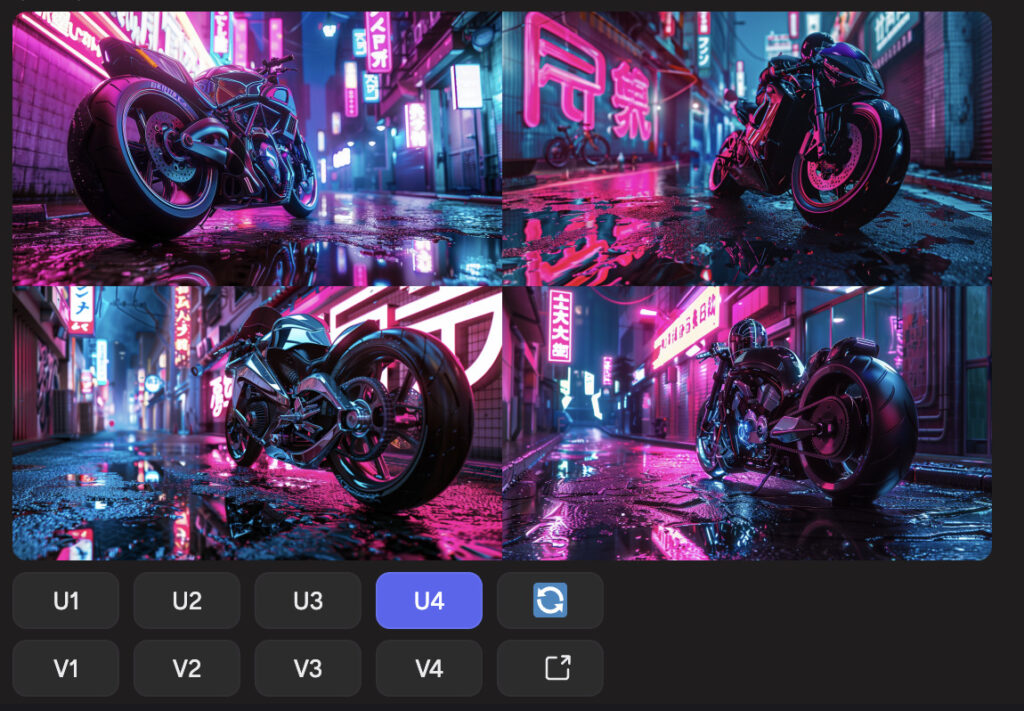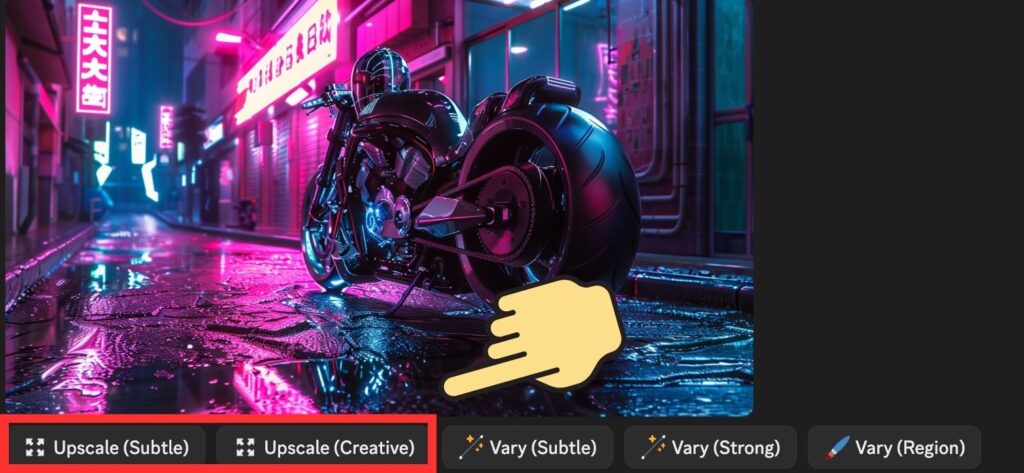Midjourneyで画像生成をしていて、「もっと綺麗にしたいのに、なんか荒いまま」「細部がつぶれてもったいない」と感じたことはありませんか?
そんな時に役立つのが“アップスケール”機能です。
アップスケールは、単に解像度を大きくするだけではなく、細部の描写力を高める“仕上げ工程”でもあります。
特にSubtleとCreativeの2種類は、目的によって完成イメージが変わるため、違いを理解しておくことがとても大事です。
本記事では、この2つの特徴と使いどころを比較しながら、Web版/Discord版それぞれの操作手順、注意点、アップスケール以外で高画質化する方法までまとめて解説します。
生成画像のクオリティを一段引き上げたい方は、ぜひ参考にしてください。
📖この記事のポイント
- Midjourneyのアップスケールは解像度を上げるための機能
- Subtle と Creative は「盛るか盛らないか」の違いで理解すると分かりやすい
- Web版でもDiscord版でも同じ考え方で使える
- たった2時間の無料セミナーで会社に依存しない働き方&AIスキルを身につけられる!
- 今すぐ申し込めば、すぐに月収10万円UPを目指すための超有料級の12大特典も無料でもらえる!
\ 累計受講者10万人突破 /
無料特典を今すぐ受け取るMidjourneyのアップスケール機能とは?
- 生成した画像を「より高解像度・より高精細」に拡張できる機能
- 「ディテール・画素数」を底上げできる
- 元画像の約2倍相当の情報量に引き上げ
- 小さな文字、髪の毛の細部、素材感など“潰れていた部分”が見えやすくなる
- X / Instagram / 印刷物など「出力先の画面サイズ」に耐えられる品質にするため
- サムネ用はSubtle、作品仕上げはCreative…という“微調整の最終工程”として役立つ
- 「4枚生成→1枚を最終採用→アップスケール」での仕上げが前提のワークフローだから
たった2時間の無料セミナーで
会社に依存しない働き方&AIスキル
を身につけられる!
今すぐ申し込めば、すぐに
月収10万円UPを目指すための
超有料級の12大特典も無料!
Midjourneyのアップスケール機能の種類
Midjourneyのアップスケールは、仕上げ方によって質感が大きく変わります。
ここでは、アップスケールの種類を先に整理しておきます。
アップスケール機能①:Subtle
Subtleは、元のイメージを大きく変えずに “解像度だけを自然に底上げする” アップスケール方式です。
詳細を後から推し上げるような補正に近く、写真の空気感や色のニュアンスをそのままキープしたい時に向いています。
「絵が変わるのは困るけど、粗さだけ解消したい」シーンで安定して使えるので、まず最初に選ばれやすいベーシック側の選択肢といえます。
アップスケール機能②:Creative
Creativeは、アップスケールしながら “要素をさらに盛る” 側の方式です。
Midjourneyが再構築的に情報を付加し、ディテールを大きく生まれ変わらせてくれるので、質感表現や模様、髪の毛・装飾など “より映える側” に寄せたい時に向いています。
元画像のままでは出せない雰囲気や雲行き・背景の変化も起きやすいため、あえて世界観を強化したい時の選択肢になります。
たった2時間のChatGPT完全入門無料セミナーで ChatGPTをフル活用するためのAIスキルを身につけられる!
今すぐ申し込めば、すぐに
ChatGPTをマスターするための
超有料級の12大特典も無料!
Subtle(サブトル)とCreative(クリエイティブ)の違いとは?
SubtleとCreativeは、同じアップスケールでも“仕上がりの方向性”がまったく異なる2つのモードです。
ここでは、この2種類の違いを実例画像とともに整理します。
Subtle(サブトル)の特徴
Subtle は、元画像のディテールや構図をほぼ変えずに “そのまま解像度だけ底上げする” 方向のアップスケールです。
輪郭の滲みや粗さを最小限にしたまま、情報量を自然に増やせるため、余計な加工感を出したくないケースで重宝します。
- 元画像の“印象や世界観”は変えずに、解像度だけを自然に底上げしたい時
- SNS投稿前に、粗さ/ざらつきを抑えて「見栄えだけ」整えたい時
- 後処理で余計な変化が起きるのが困る“商品写真や人物”など、破綻リスクを避けたい時
| 元画像 | Subtle |
|---|---|
 |  |
 |  |
線などがハッキリとしているのが拡大するとわかります。
Creative(クリエイティブ)の特徴
Creative は、元画像の内容をベースにしつつ “新しい描写やディテールを積極的に追加して” 高品質化する方向のアップスケールです。
情報量そのものを増やして “より良い見た目に寄せる” という思想なので、Subtle よりも変化幅が大きくなります。
質感や光の演出、背景の作り込み、印象の補強などを加えて仕上げたいなど、画像を「そのままきれいに」ではなく「より魅力的に」寄せたいケースで役に立ちます。
- 元画像の“物足りなさ”を補いながら、質感・情報量を積極的に盛りたい時
- ただのアップスケールでは印象が弱く、SNS映え/作品性を強めたい時
- 光・色・描写が物理的には存在しない“理想の仕上がり”へ寄せたい時(=多少の変化を許容できるケース)
| 元画像 | Creative |
|---|---|
 |  |
 |  |
よくみるとパウダーや皿が若干変化していたり、チョコレートの表面が綺麗になっていたりします。
Midjourneyのアップスケール機能の使い方
ここでは、簡単に実際にSubtle/Creativeを選択する時の手順を、Web版とDiscord版に分けて整理します。
Web版での使い方
- 手順1画像を生成する
- 手順2アップスケールする画像を選択
- 手順3Subtle/Creativeを選択

Discord版での使い方
- 手順1/imagineコマンドで画像生成
- 手順2U1〜U4ボタンで選択

- 手順3アップスケールオプションを選択

Discord版の使い方をもっと詳しく知りたい方はこちらの記事を参考にしてください!
Midjourneyのアップスケール機能を使う際の注意点
アップスケールは便利ですが、メリットだけではなく “負担” が増える場面もあります。
ここでは、実際に使用する前に知っておくべき注意点を整理します。
注意点①:GPU時間(GPU Time)が消費される
アップスケールは「生成」ではなく「再加工」ですが、内部的には追加処理が走るため、通常の画像生成の約2倍ほど GPU Time を消費する傾向があります。
特に Creative は負荷が大きく、連続で使うと残り時間が一気に減ることがあります。
時間制限があるプランで運用している人ほど、使い所の管理が重要になります。
注意点②:処理時間がかかる
アップスケールは生成に比べて工程が1段階増えるので、処理完了までの待ち時間が長くなる場合があります。
特に高精細な画像や細部の多いイラストは処理が長引きやすく、Web版では UI 上の反映にもラグが出ることがあります。
急ぎで大量枚数を処理したい時は「Subtle優先」「必要なカットだけ Creative」など、使い分けを意識するとストレスが少なくなります。
Midjourneyでアップスケール以外で高画質化する方法
「アップスケールを使うほどじゃないけど、もう少しだけ解像感が欲しい」
そんな時は、アップスケールなしでも“質感を底上げする方法”があります。
ここでは代表的な2つを紹介します。
方法①:プロンプトに高画質キーワードを含める
Midjourneyは、キーワードの“美辞表現”をそのまま解像感の方向へ解釈する傾向があります。
例えば「8K」「ultra high definition」「detailed」などの語を加えるだけでも、元の構図はそのまま、ディテールが微細化された高画質寄りの出力になるケースが多いです。
アップスケールより負担が軽いので、まずはこの追加から試すとコストを抑えやすいです。
方法②:Quality設定(–q)を活用する
--q は “1枚にどれだけ処理を割くか” のパラメータです。
例えば --q 2 は通常より高い負荷をかけて描写するため、細部の描画密度が上がりやすいという特徴があります。
ただし q値を上げすぎるほど GPU Time も伸びるので、0.5・1・2 くらいの値の中で用途に応じて調整するとバランスが取りやすいです。
まとめ
Midjourneyのアップスケールは「元画像を崩さず密度だけ上げる Subtle」
「新要素も描き換えて高画質に寄せる Creative」という2軸で考えると判断がぶれにくくなります。
まずは Subtle → 必要カットだけ Creative、と負担の少ない順で使い分けるのが基本です。
また、軽い強化なら “8K / detailed” などの表現追加や --q 調整でも十分効果が出ることがあります。
状況ごとに処理コストと仕上がりのバランスを見て使用してみてくださいね!
romptn ai厳選のおすすめ無料AIセミナーでは、AIの勉強法に不安を感じている方に向けた内容でオンラインセミナーを開催しています。
AIを使った副業の始め方や、収入を得るまでのロードマップについて解説しているほか、受講者の方には、ここでしか手に入らないおすすめのプロンプト集などの特典もプレゼント中です。
AIについて効率的に学ぶ方法や、業務での活用に関心がある方は、ぜひご参加ください。
\累計受講者10万人突破/